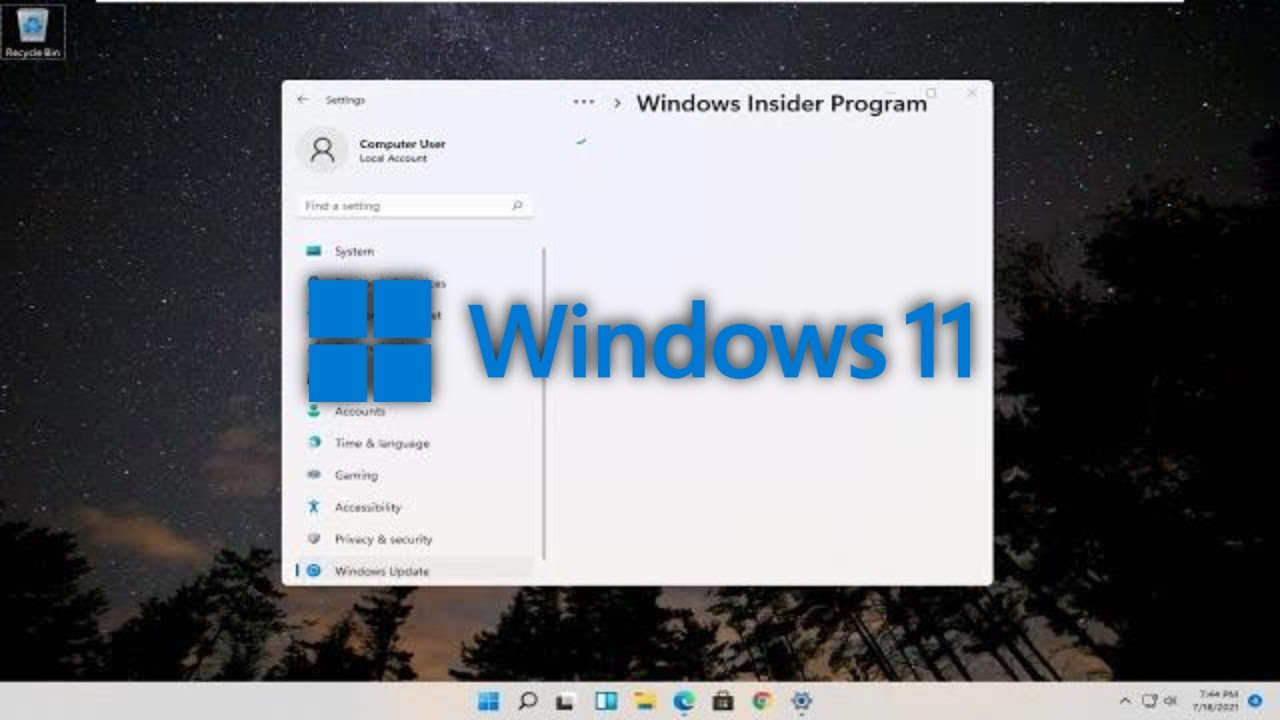
En este artículo les mostraré cómo realizar una restauración de fábrica completa en su computadora con Windows 11. Este proceso consiste en eliminar todo lo que está en el equipo y reinstalarlo como si fuera nuevo, es decir, es como formatear el equipo por completo. Antes de comenzar, es importante que tengan respaldados todos sus archivos personales, ya que se eliminarán durante el proceso. Ahora, sigamos adelante:
Paso 1: Acceder a la configuración
Para comenzar, hagan clic derecho en el botón de inicio de Windows y seleccionen Configuración. A continuación, seleccionen Sistema y luego, en el lado derecho de la ventana, desplácense hacia abajo hasta encontrar Recuperación. Hagan clic en Restablecer este PC.
Paso 2: Eliminar todo
En la ventana de opciones, seleccionen Eliminar todo. Esto borrará todos los archivos personales, aplicaciones y configuraciones de su equipo. Tengan en cuenta que este proceso llevará tiempo.
Paso 3: Reinstalar Windows
Ahora, seleccionen Eliminar todo nuevamente. A continuación, se les pedirá que decidan cómo quieren reinstalar Windows. Les recomendaría seleccionar Reinstalación local. Esto iniciará el proceso de restauración, que llevará algún tiempo y su equipo se reiniciará en el proceso.
Paso 4: Configurar Windows
Una vez que Windows se haya reinstalado, se les pedirá que seleccionen su país y su distribución de teclado. Luego, acepten el contrato de licencia y denle un nombre a su equipo. No hay restricciones en cuanto al nombre, pueden colocar el que prefieran.
Paso 5: Configuración personal
A continuación, se les preguntará cómo quieren configurar su dispositivo. Pueden elegir entre Uso personal o Uso empresarial o educativo. Selecciones la opción que sea relevante para ustedes. Si desean iniciar sesión con una cuenta de Microsoft, pueden hacerlo aquí, de lo contrario, pueden optar por crear una cuenta local.
Paso 6: Privacidad y finalización
En este paso, pueden seleccionar las opciones de privacidad que deseen. Personalmente, desactivo la mayoría de estas opciones. Luego, acepten los términos y condiciones y listo, han completado la restauración de fábrica de su equipo con Windows 11.
Espero que este proceso les haya resultado útil. Ahora pueden instalar sus aplicaciones y programas nuevamente. Recuerden que si crearon una cuenta local, deberán volver a conectar su cable de internet o encender el enrutador para acceder a la red. Si tienen alguna duda, no duden en dejar sus comentarios. ¡Hasta la próxima!
